Si no quieres esperar más tiempo y deseas tener ahora mismo Windows 10 en tu teléfono móvil «antiguo», aplicando determinado número de trucos fácilmente ya lo podrías estar usando desde este mismo instante siempre y cuando, guardes las respectivas medidas de seguridad sugeridas por Microsoft.
Tener Windows 10 en un teléfono móvil antiguo quizá vaya a involucrar unos cuantos problemas, pues ello representa realizar una actualización sobre un terminal que posiblemente no sea compatible. Recordemos por un momento, que este sistema operativo se actualizo en ordenadores personales desde Windows 7 completamente gratis, mismos que sufrieron de una gran cantidad de fallos en la ejecución de algunas de sus herramientas nativas; quizá por dicho motivo valga la pena la recomendación actual, y es que debes tener cuidado con lo que sugeriremos a continuación ya que tu teléfono móvil antiguo con Windows Phone, podría fallar aún cuando Microsoft asegure, que dicha situación no debería pasar.
[quote]Recuerda: Xiaomi Mi 4 funciona con Windows 10 o con Android[/quote]
Windows 10 Mobile para usar en teléfonos móviles antiguos
Poder actualizar a Windows 10 un teléfono móvil antiguo con Windows Phone es algo tentador, ya que de esa manera podremos trabajar con las funciones y características más importantes de este sistema operativo de Microsoft. La firma advierte a todos los interesados, que el proceso podría llegar a fallar si se realiza una operación errónea, habiendo facilitado para ello instrucciones «paso a paso» para recuperar al teléfono móvil a su estado natural.
[quote]Revisa: Instrucciones de recuperación dadas por Microsoft[/quote]
Aún cuando esta información este presente en el sitio web de Microsoft, deberías tratar de realizar una copia de seguridad de la información más importante que tengas en el terminal. Por ejemplo, fotografías, canciones, videos, listas de contactos, mensajes y mucho más es lo que tendrías que rescatar ahora mismo, antes de proceder con cada uno de los pasos que mencionaremos a continuación.
Paso 1. Verificar compatibilidad del teléfono móvil con Windows 10
Si te has decidido a tener Windows 10 en tu teléfono móvil antiguo (con Windows Phone), previamente deberías tratar de averiguar si tu modelo es compatible con esta versión del sistema operativo. Para ello, únicamente tienes que ir hacia el enlace de la parte inferior y revisar de la lista, si alguno de ellos lo tienes actualmente en tus manos. Allí también existe una pequeña herramienta proporcionada por Microsoft que puedes instalar en el terminal para saber, si existe la posibilidad de poder tener a Windows 10 aún cuando tu modelo, no esté formando parte de dicha lista.
[quote]Revisa: Modelos de teléfonos móviles compatibles con Windows 10[/quote]
Paso 2. Unirse o suscribirse al programa Insider de Microsoft
Con seguridad que debes tener una cuenta de Microsoft (como por ejemplo, la de Hotmail o Outlook.com), a la cual podrías usar para unirte al programa «Windows Insider».
[quote]Revisa: Web Oficial de Windows Insider[/quote]
La URL que hemos colocado en la parte superior tiene que ser utilizada exclusivamente desde tu teléfono móvil con Windows Phone; ello quiere decir, que desde el terminal tendrás que abrir al navegador web y dirigirte hacia este programa para iniciar posteriormente, sesión con tus respectivas credenciales. Al respecto, este programa completamente gratuito en todo instante y momento en que lo uses.
Paso 3. Instalar la aplicación Windows Insider en el teléfono móvil
Al haber realizado la operación que recomendamos anteriormente, ya habrás cumplido con el paso más importante (el primero de ellos). Ahora solamente tienes que ir hacia la aplicación de la tienda y buscar a «Windows Insider».
Como anteriormente ya nos registramos, con esta aplicación moderna para teléfono móvil también tendrás que iniciar sesión con las credenciales que utilices anteriormente; en la parte superior puedes ver a una captura de lo que deberías estar viendo en ese instante, teniendo que elegir al botón de «Instalar» para que el proceso continúe.
En una siguiente pantalla se mostrarán las dos modalidades de instalación de Windows 10 Mobile que propone Microsoft para tu teléfono móvil; uno de ellos viene a ser el «Programa Lento» mientras que el otro el «Programa Rápido»; si queremos que todo marche bien tienes que elegir a la primera opción, ya que una «instalación rápida» generalmente provocará problemas debido a la falta de unas cuantas características que no se instalarán en dicha modalidad.
Cuando veas a la licencia de uso de Windows 10 Mobile, sólo tienes que aceptar dichos términos con el respectivo botón. La última pantalla mostrará el progreso de la instalación, algo que teóricamente debería durar unos 5 minutos pero que en realidad, toma una gran cantidad de tiempo que lastimosamente deberás esperar.
Consideraciones Generales al actualizar Windows 10
Debido a tal situación, debes tener la precaución de que la batería del terminal este completamente cargada o por lo menos, que se encuentre conectado a una toma de corriente eléctrica en la pared. Además de ello, también debes utilizar una red inalámbrica Wi-Fi para evitar, el consumo de datos contratados.
Una última recomendación dada por Microsoft, es que el terminal deba tener por lo menos 8 GB de espacio de almacenamiento interno pues los datos descargados, llegarán a ocupar gran parte de esta capacidad. Una vez que ya tengas Windows 10 en tu teléfono móvil que anteriormente tenía Windows Phone, ya puedes empezar a disfrutar de cada una de las características propuestas por Microsoft para esta versión de su sistema operativo.



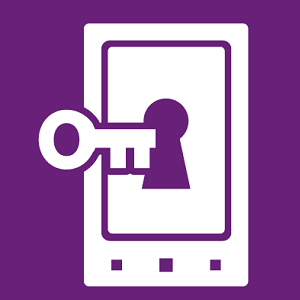

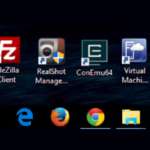
hola, escribi un comentario preguntando porque mi telefono windows al actualizarlo, se actualiza, pero el logo de windows se queda ahí por horas y el celular no prende. ya le saque la bateria y no pasa nada ¿que hago?
Que tal amigo… digame algo.. que version de windows tenía la última vez que lo vio funcionar? además, ¿cual era su modelo?
Hola Bruno… hice un post dedicado a tu problema… haz clic aquí a que lo veas. Espero sea de tu ayuda. Muchas gracias por la sugerencia del tema.